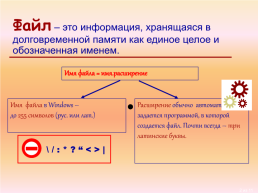Слайды и текст этой онлайн презентации
Слайд 2
Файл – это информация, хранящаяся в долговременной памяти как единое целое и обозначенная именем.
Имя файла = имя.расширение
Имя файла в Windows – до 255 символов (рус. или лат.)
Расширение обычно автоматически задается программой, в которой создается файл. Почти всегда – три латинские буквы.
Слайд 3
Типы файлов
Название.Определение.Расширение.Значок
Исполняемые.Файлы, содержащие готовые к исполнению программы.com, exe.
Текстовые.Файлы, содержащие текст.txt, docx, doc, rtf.
Графические.Файлы, содержащие изображения.bmp, jpg, gif и др..
Звуковые.Файлы, содержащие голоса и музыку.waw, mid и др..
Слайд 4
Папка – группа файлов, объединенных по некоторому принципу, имеющая имя.
Папка Pic хранит графические файлы.
Папка Уроки хранит в себе другие папки и файлы с информацией об уроках по классам.
Слайд 5
Система хранения файлов
напоминает хранение книг в библиотеке.
Слайд 6
Операции с файлами
Файловая система
Библиотека
Реставрировать книгу
Модифицировать файл
Открыть файл
Внести в него изменения
Сохранить под тем же именем
Снять книгу с полки
Заменить поврежденные страницы
Поставить на место
Слайд 7
Операции с файлами
Библиотека
Файловая система
Изготовить копию книги
Копировать файл
Сделать копию при помощи ксерокса
Переплести ее
Поставить в другой шкаф или на другую полку
Результат – две одинаковые книги в библиотеке
Выбрать файл
Скопировать его
Сохранить в другой папке
Результат – два одинаковых файла
Слайд 8
Операции с файлами
Файловая система
Библиотека
Переставить книгу из одного шкафа в другой
Переместить файл из одной папки в другую
Убрать книгу из библиотеки
Удалить файл
Слайд 9
При работе с файлами не следует:
Давать файлу имя, которое не поясняет его содержание
Сохранять файл в той папке, где его потом будет трудно найти
Удалять файл, точно не выяснив, обязательно ли это следует делать
Удалять или перемещать файлы, находящиеся в папках прикладных программ – это может привести к тому, что программы перестанут работать
 Файлы и папки. Основные операции с файлами и папками
Файлы и папки. Основные операции с файлами и папками Файлы и файловая система
Файлы и файловая система Файлы и файловые структуры
Файлы и файловые структуры Данные и программы. Файлы и файловая система
Данные и программы. Файлы и файловая система Создание тематической папки лэпбук как вид совместной деятельности детей и взрослых
Создание тематической папки лэпбук как вид совместной деятельности детей и взрослых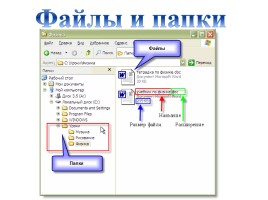 Файлы и файловая система
Файлы и файловая система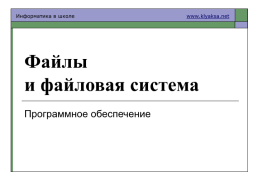 Файлы и файловая система. Программное обеспечение
Файлы и файловая система. Программное обеспечение